Um Guia Completo para Repor as Definições do Samsung Galaxy S5
Você pode repor as definições originais do Galaxy S5 de quatro formas diferentes. Nós criamos diferentes tutoriais para que você possa redefinir o seu Samsung S5 em pouco tempo.
Dec 29, 2023 • Arquivado para: Reparação do Sistema • Soluções comprovadas
Se você deseja repor as definições originais do seu Galaxy S5, então você veio ter ao lugar certo. Há diferentes formas de redefinir um dispositivo Android e o Samsung S5 não foge à regra. Neste artigo altamente abrangente, ensinaremos como você pode redefinir um Samsung S5 sem perder os seus dados. Para além disso, se o seu celular ficou travado, então não se preocupe. Há muitas outras formas de redefinir um dispositivo Samsung S5 mesmo que o seu celular tenha ficado travado ou bloqueado. Portanto, vamos lá começar e revelar essas opções, falando dum passo de cada vez.
Saiba mais: Se você o seu fora Galaxy S5 está bloqueado, clique aqui para saber como você pode desbloquear o seu Samsung Galaxy S5 facilmente.
Parte 1: Repor as redefinições originais dum Samsung S5 sem perder dados
Se o seu dispositivo estiver ativo e conseguir mexer nele, você pode repor as redefinições originais facilmente sem perder os seus dados. Como você já deve saber, a reposição das definições originais limpa todos os dados do usuário num dispositivo. Portanto, você deve efetuar sempre o backup com antecedência para evitar perder os seus dados.
Comece por baixar o Backup e Restauração de Dados Android e use-o para efetuar o backup completo dos seus dados. Ele é compatível com milhares de celulares proporcionando uma forma segura e fiável de efetuar o backup dos seus dados.

Dr.Fone - Backup do Celular (Android)
Backup e Restauração Flexível de Dados dum Android
- Efetua o backup seletivo de dados dum Android para um computador com um só clique.
- Pré-visualiza e restaura o backup em qualquer dispositivo Android.
- É compatível com +8000 dispositivos Android.
- Não são perdidos dados durante o backup, exportação ou restauração.
Basta iniciar o aplicativo e conectar o seu celular ao sistema. Escolha a opção de “Backup do Celular“ na tela de boas-vindas do toolkit de Dr.Fone.

Basta selecionar o tipo de dados a que deseja fazer backup e clicar no botão “Backup” para iniciar o processo. Aguarde um momento, pois o aplicativo realizará um backup completo dos seus dados.
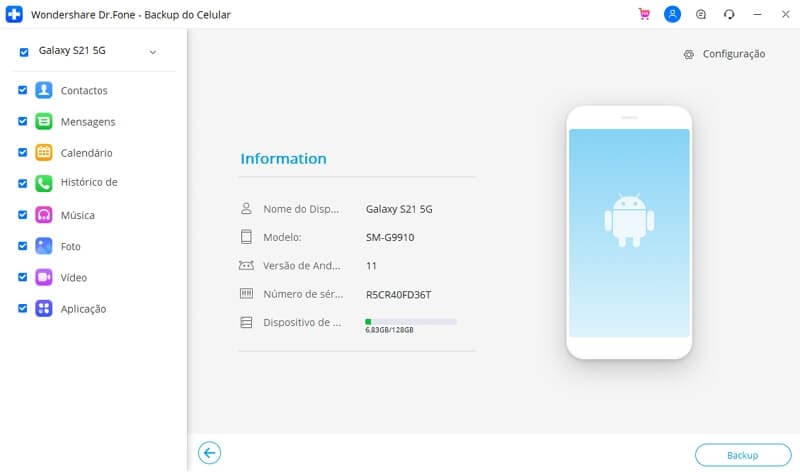
Você obterá a seguinte mensagem assim que o seu backup tiver sido efetuado com sucesso.
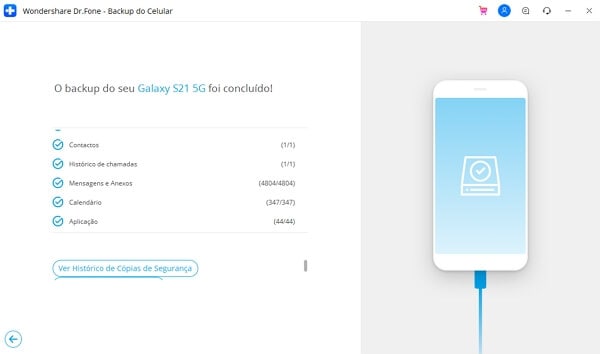
Agora, você pode facilmente repor as definições originais dum Galaxy S5 indo ao menu “Configurações” no seu dispositivo. Esta é a forma mais fácil de repor as definições originais (restaurar o padrão de fábrica) do seu dispositivo garantindo que o seu celular não será adulterado a meio. Depois de efetuar um backup completo dos seus dados, siga estes passos para redefinir um Samsung S5.
1. Para começar basta desbloquear o seu dispositivo e ir ao menu “Configurações”.
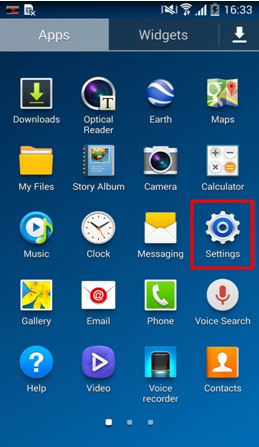
2. Agora, vá para a guia de Gerenciamento Geral e toque na opção “Fazer backup e redefinir”.
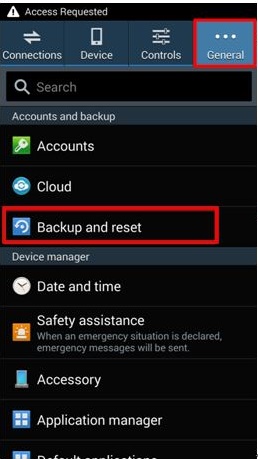
3. Isso abrirá uma nova guia onde serão facultadas diferentes opções relacionadas com o backup e a redefinição. Basta tocar na opção “Restaurar padrão de fábrica” para prosseguir.
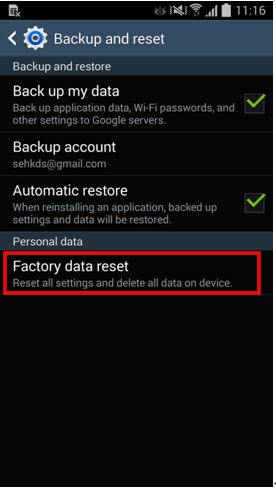
4. O seu dispositivo irá informar todas as repercussões da efetuar uma redefinição total dum Samsung S5. Ele dessincronizará o seu dispositivo das suas contas associadas e excluirá todos os dados do usuário a partir dele. Basta tocar no botão “Zerar dispositivo” para prosseguir.
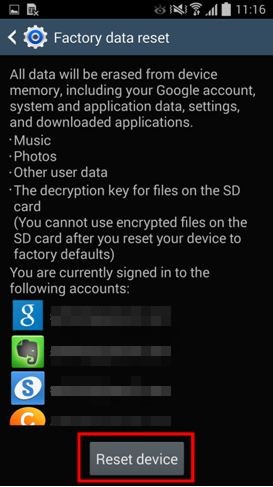
5. O seu dispositivo facultará outro prompt. Por último, toque no botão “Apagar tudo” para redefinir o dispositivo.
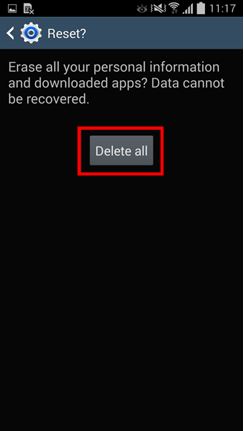
E já está! Agora você pode repor as definições originais dum Galaxy S5 sem perder os seus dados.
Parte 2: Repor as redefinições originais dum S5 quando está travado
Há alturas em que a gente quer repor as definições originais do celular, mas não consegue acessar ao dispositivo. Se o seu celular está travado e não está dando nenhuma resposta, então, você pode entrar facilmente no seu modo de recuperação para redefinir o seu Samsung S5. No entanto, se você não tiver efetuado um backup dos seus dados anteriormente, então, você acabaria por os perder durante esse processo. Apesar disso, você pode redefinir o seu Samsung S5, entrando no seu modo de recuperação da seguinte forma.
1. Se o celular estiver travado, basta pressionar o botão Power (ligar/desligar) para o desligar. Aguarde alguns segundos até que ele vibre e desligue. Agora, ponha o seu celular no modo de recuperação pressionando o botão Home (Central), Power (ligar/desligar) e Volume para Cima ao mesmo tempo.
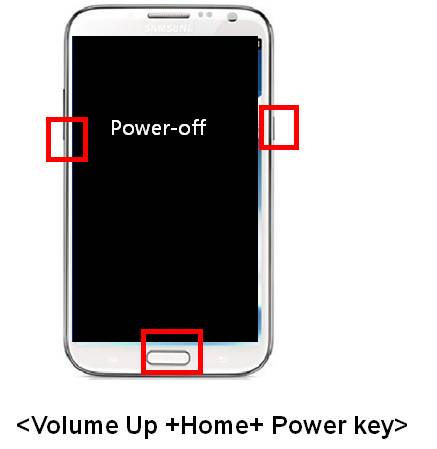
2. Aguarde um pouco, pois você verá o logotipo da Samsung aparecendo na tela. Agora, solte os botões, pois o seu celular entrará no modo de recuperação. Você pode navegar pela tela usando o botão de volume para cima e para baixo e efetuar seleções com o botão Home (Central) ou o botão Power (ligar/desligar). Selecione a opção de “Wipe data factory reset” (Reposição de dados originais) para executar a operação de reposição de dados originais. Se você receber outra mensagem a pedir a permissão para excluir todos os dados de usuário, basta simplesmente concordar com a mesma.
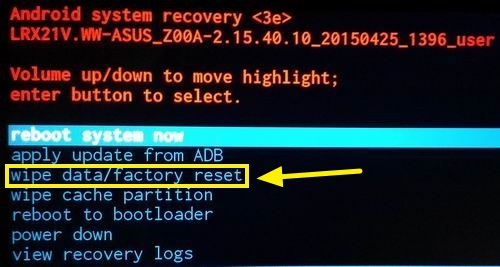
3. Isto iniciará o processo de reposição das definições originais. Em poucos minutos, a operação samsung S5 de hard reset (reposição forçada) será concluída. Agora, selecione a opção “Reboot system now” (Reinicializar o sistema já” para reiniciar o dispositivo.

Parte 3: Repor as redefinições originais dum Samsung S5 quando está bloqueado
Há momentos em que os usuários simplesmente ficam com os seus dispositivos bloqueados. Se o seu celular não estiver travado, mas você ainda não o consegue acessar, então você pode tentar essa abordagem. Ao receber a assistência do Gerenciador de Dispositivo Android, você pode facilmente apagar remotamente os dados do seu celular. Se você estiver com o seu dispositivo bloqueado, então, siga estes passos para repor as definições originais do Galaxy S5.
1. Use as credenciais do Google associadas ao seu Samsung S5 e inicie sessão no seu Gerenciador de Dispositivo Android.
2. Basta selecionar o seu celular para ter acesso a diferentes operações que você pode executar com o gerenciador de dispositivos. Você pode localizar o seu dispositivo, chamá-lo, bloqueá-lo ou apagar os seus dados. Basta clicar no botão “apagar” para redefinir o seu dispositivo.
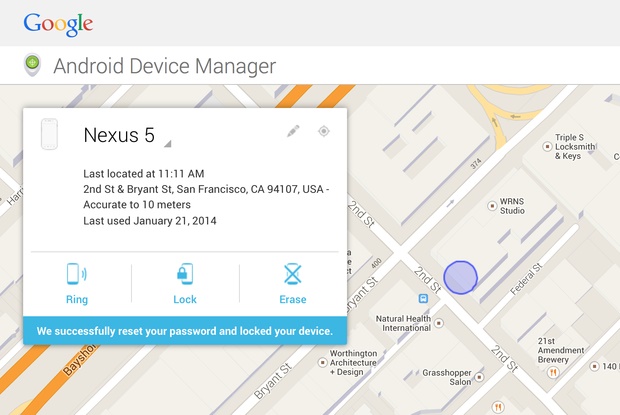
3. Surgirá uma mensagem pop-up para confirmar a sua escolha. Clique no botão “Apagar” para redefinir o Samsung S5. Se o dispositivo estiver off-line, a operação para repor as definições originais (restaurar padrão de fábrica) será efetuada assim que ele ficar on-line novamente.
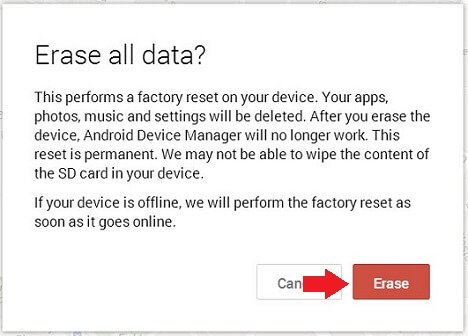
Parte 4: Limpe todos os dados pessoais antes de vender o seu celular
Isso pode surpreendê-lo, mas mesmo após repor as definições originais (restaurar padrão de fábrica), o seu dispositivo ainda pode conter algumas informações suas. Portanto, se você planeja vender o seu dispositivo, então, você deve fazer um esforço para limpar completamente os seus dados. Para isso, você pode recorrer ao Eliminador de Dados (Android) do Dr.Fone. Ele é compatível com quase todos os dispositivos Android e limpará completamente os dados do seu celular. Para apagar o seu dispositivo Android, siga os seguintes passos.
1. Comece por baixar o Eliminador de Dados Android do seu site oficial aqui. Depois instale-o no seu sistema. Após o iniciar, surgirá a seguinte tela de boas-vindas. Entre todas as opções facultadas, selecione o recurso de “Eliminador de Dados”.

2. Agora, conecte o seu celular ao sistema com um cabo USB. Certifique-se de que já ativou a depuração USB no seu celular. Assim que você conectar o seu celular, você receberá uma mensagem pop-up acerca da permissão de depuração USB. Basta concordar com ela para prosseguir.
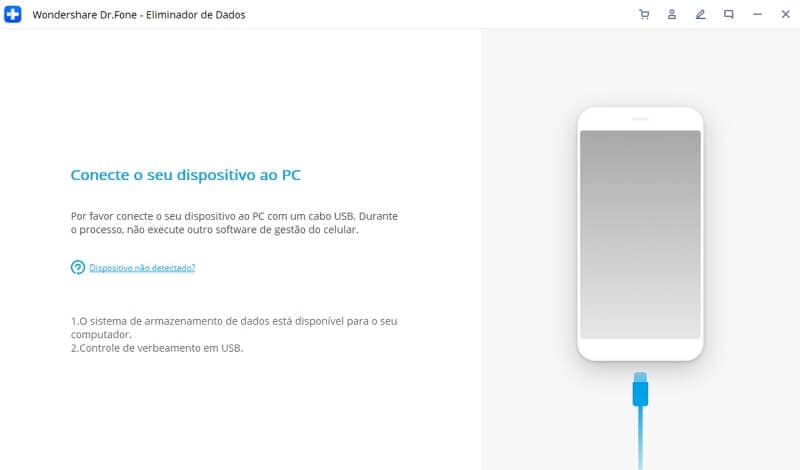
3. O seu dispositivo será automaticamente reconhecido pelo aplicativo. Tudo o que você necessita fazer é clicar no botão “Excluir todos os dados” para iniciar o processo.
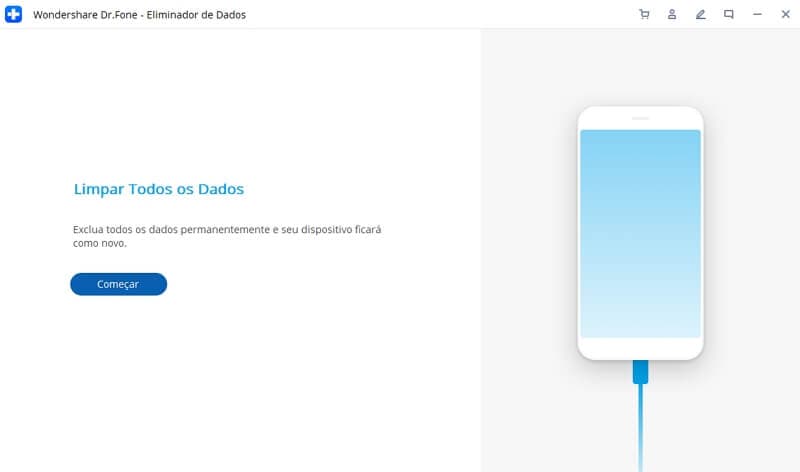
4. Na janela seguinte, você precisa clicar na tecla “Excluir” na caixa de texto e clicar no botão “Excluir já” quando você tiver terminado. Idealmente, você deve ter a certeza de que já efetuou um backup dos seus dados antes de fazer isso.
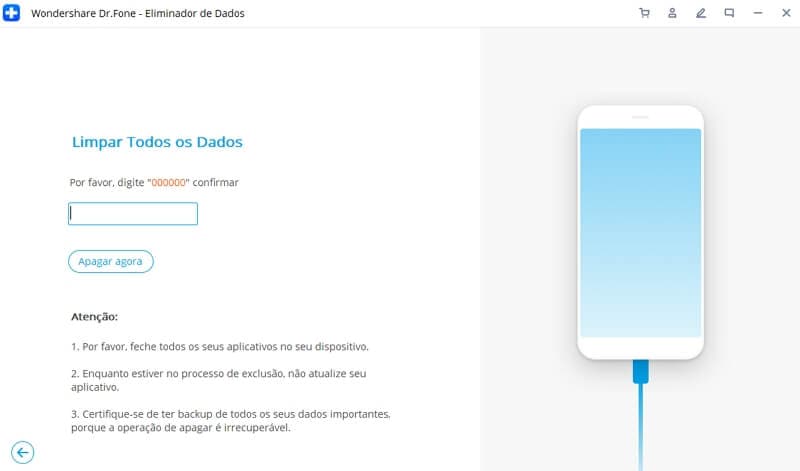
5. Isto iniciará a operação de Hard Reset (Restauração Forçada) do seu Samsung S5. Aguarde um pouco, pois o aplicativo irá livrar-se dos seus dados de usuário que estão no seu dispositivo. Não desconecte o seu dispositivo durante este processo ou abra qualquer outro aplicativo de gerenciamento de celular.
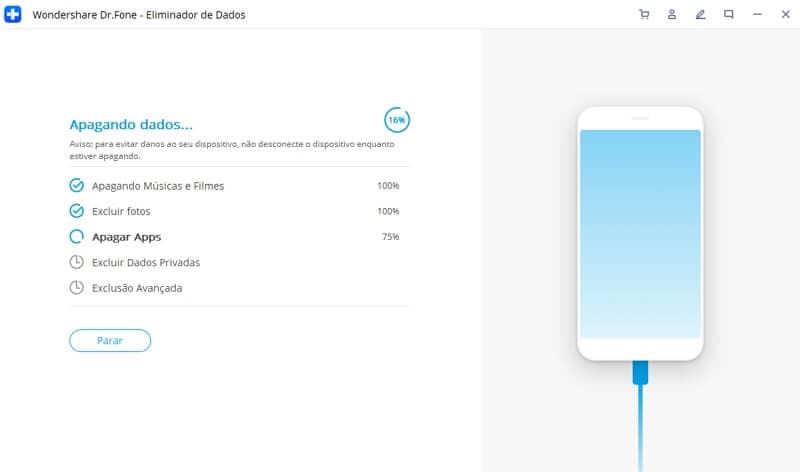
6. Por fim, a interface pedirá que você toque na opção “Repor dados originais” ou “Excluir todos os dados”. Isto vai repor as definições originais do Galaxy S5 numa questão de alguns minutos.
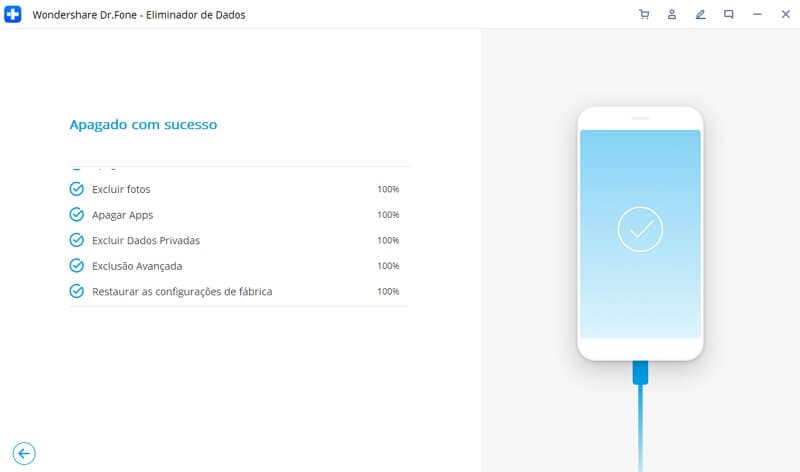
7. Assim que os seus dados forem apagados, você receberá a seguinte mensagem. Agora você pode simplesmente desconectar o seu dispositivo em segurança.
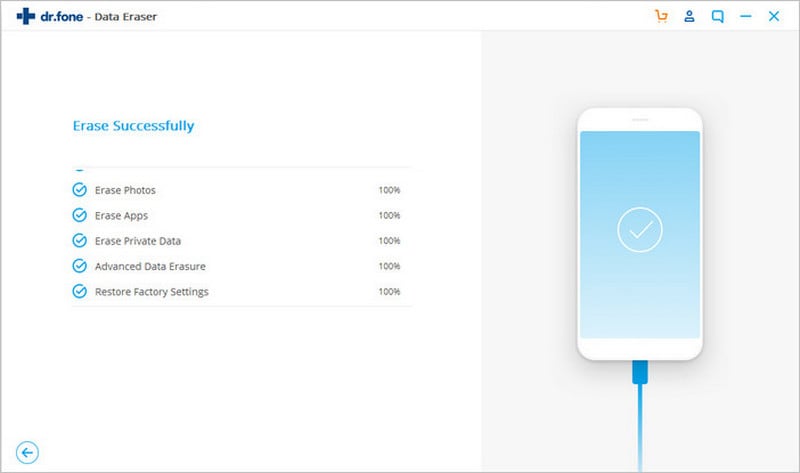
Temos a certeza de que depois de seguir os passos acima mencionados, você pode resetar facilmente o seu Samsung S5. Não importa se o seu celular está travado ou simplesmente bloqueado, nós pensamos em todos os tipos de cenários para que você possa repor as definições do Galaxy S5 sem qualquer problema.
Categorias
Artigos Recomendados
Backup do Celular
- 1 Backup do iPhone
- Recuperação iPhone Call History - Recuperando o histórico de chamadas no iPhone
- 3 maneiras de restaurar o seu iPad sem iTunes
- Três Métodos para Baixar Facilmente um Backup do iCloud
- 4 métodos para fazer backup de contatos do iPhone com ou sem o iTunes
- Como salvar anotações iPhone em um computador?
- 2 Backup do Android
- 4 métodos diferentes para fazer backup do Samsung Galaxy para PC
- Backup da Conta do Samsung: Tudo o que Você Deve Saber
- Modo de Recuperação Android: como entrar no modo de recuperação em Android
- Como Salvaguardar o Celular Android com Tela Quebrada








Alexandre Garvalhoso
staff Editor